
怎么把手机热点设置隐藏 移动热点怎么在手机上隐藏
发布时间:2024-09-25 10:26:43 来源:三公子游戏网
在使用手机热点时,有时候我们希望将其隐藏起来,以防止被他人发现或连接,怎么把手机热点设置隐藏呢?其实很简单,只需要在手机的设置中找到移动热点选项,然后进入高级设置,将SSID广播选项关闭即可。这样一来其他用户就无法在附近的网络列表中看到你的热点,保护了你的网络安全和隐私。
移动热点怎么在手机上隐藏
具体方法:
1.手机隐藏移动热点需要打开手机中的【设置】。
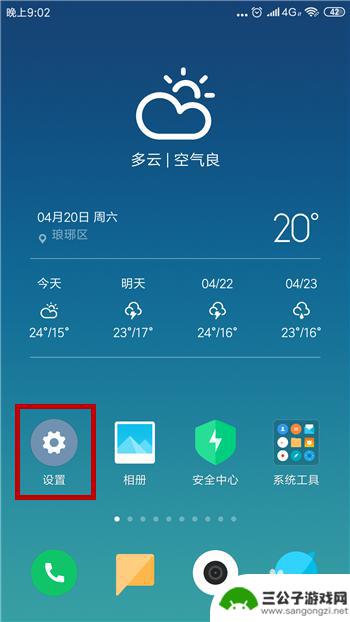
2.接下来在设置中找到【个人热点】并点击打开。
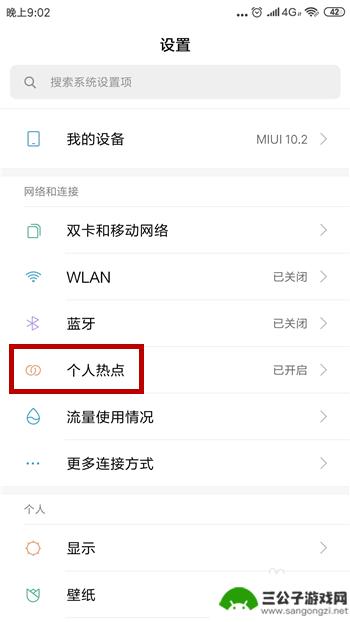
3.首先我们需要开启移动热点,点击上方的【便携式WLAN热点】后的开关打开。
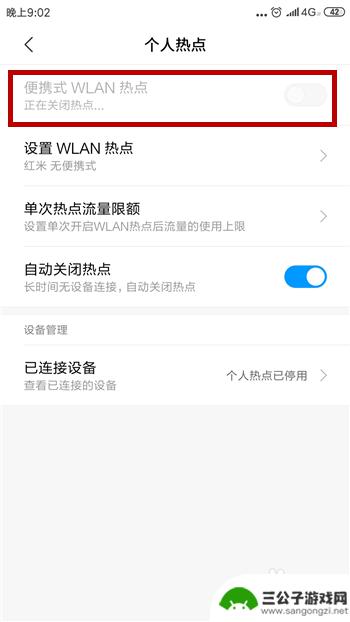
4.打开移动热点后点击【设置WLAN热点】。
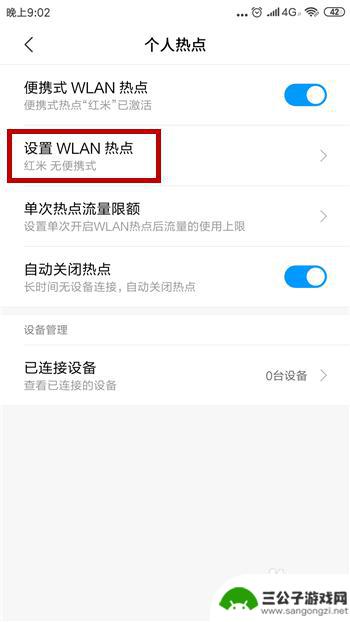
5.在设置界面中首先我们需要设置一个密码,然后点击【开启隐藏】。这样即可隐藏热点,但并不是所有品牌的手机都可以隐藏,小编的这个就没有这个功能,但我们也有方法类似于隐藏。

6.我们需要在个人热点界面中点击【已连接设备】。
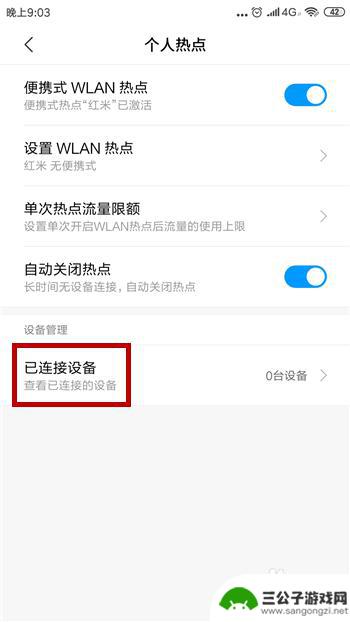
7.然后点击打开【最大连接设备数】。
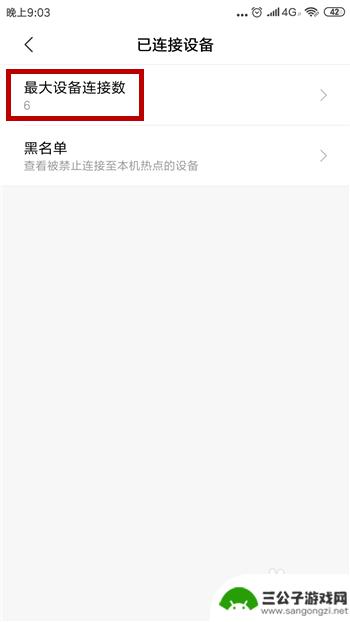
8.这里我们就能对连接移动热点的数量进行限制,这样别人就不可能连接我们的个人热点使用了。
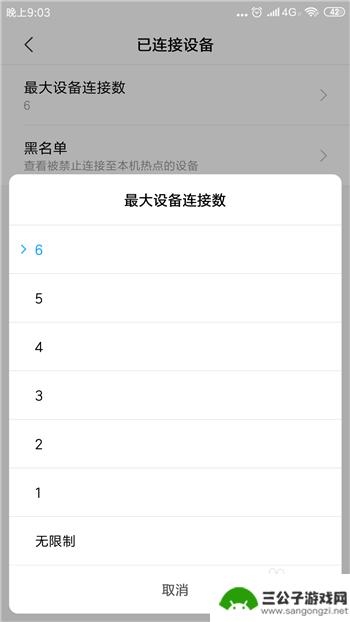
以上就是如何隐藏手机热点设置的全部内容,如果你也遇到了同样的情况,那就按照我的方法来处理吧,希望对你有所帮助。
热门游戏
-
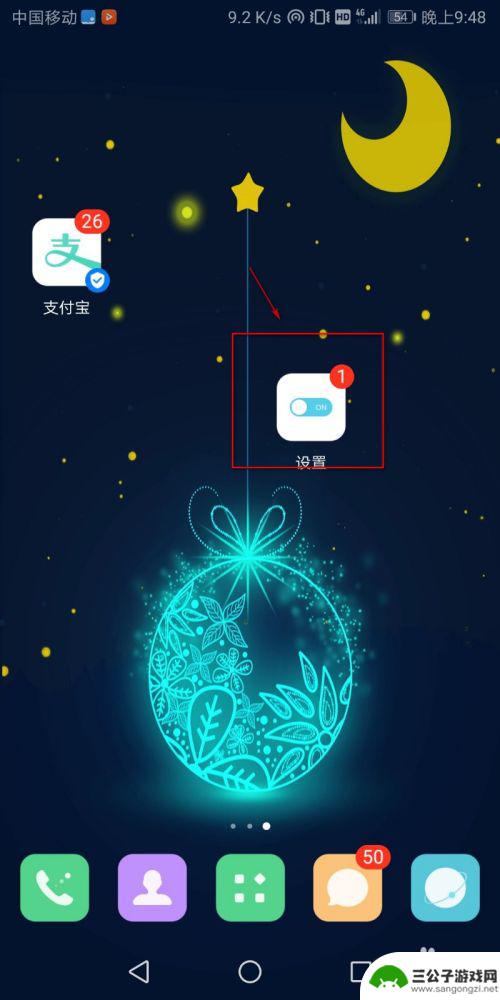
手机怎么设置隐藏手机热点 如何在手机上隐藏移动热点
手机怎么设置隐藏手机热点,在现代社会中,手机已经成为了我们生活中不可或缺的一部分,除了通讯和娱乐功能外,手机还可以作为一个移动热点,方便我们在外出时连接网络。有时候我们可能希望...
2023-10-09
-
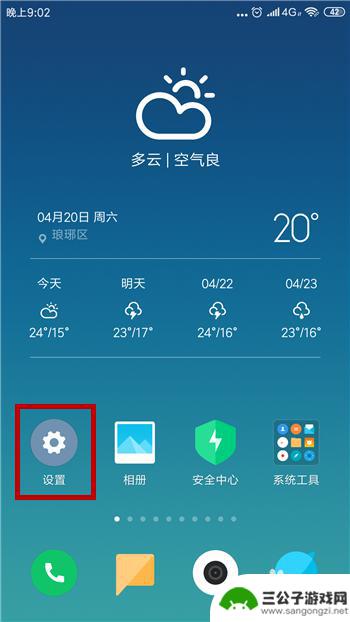
手机热点如何隐藏 手机如何设置隐藏移动热点
在今天的数字时代,手机已经成为我们生活中不可或缺的一部分,而手机热点则成为了我们在外出时连接网络的重要工具。但有时候我们可能并不希望别人发现我们的热点,那么如何隐藏手机热点呢?...
2024-09-06
-
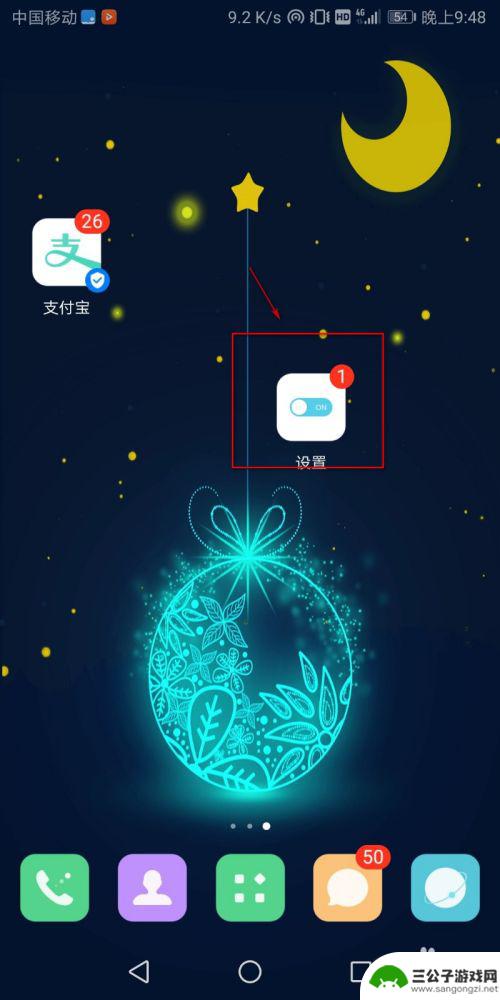
手机wifi怎么设置隐身 如何在手机上隐藏移动热点
在现代社会中,手机已成为人们生活中不可或缺的一部分,而手机的WiFi功能更是让我们在无线网络覆盖的范围内享受便利。有时我们可能希望将手机的WiFi设置为隐身,或者隐藏手机上的移...
2024-01-01
-

抖音隐藏送礼榜单(抖音隐藏送礼榜单怎么设置)
很多朋友对于抖音隐藏送礼榜单和抖音隐藏送礼榜单怎么设置不太懂,今天就由小编来为大家分享,希望可以帮助到大家,下面一起来看看吧!1怎样把直播间送礼的礼物榜隐藏?1. 可以隐藏直播间送...
2023-08-31
-
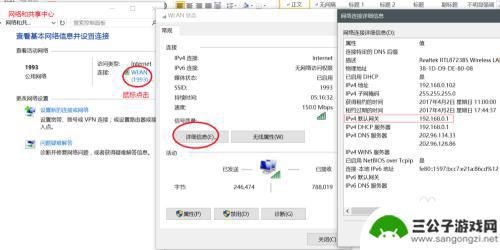
隐藏手机wifi怎么设置 家里Wifi网络隐藏设置方法
在当今数字化时代,家中的Wifi网络已经成为我们生活中不可或缺的一部分,为了保护个人隐私和网络安全,许多人选择隐藏自己的Wifi网络名称。如何设置家里的Wifi网络隐藏呢?隐藏...
2024-04-11
-
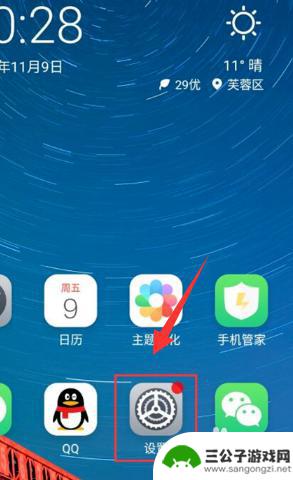
怎么可以把手机应用隐藏起来 怎样在手机上隐藏应用软件
怎么可以把手机应用隐藏起来,在现代社会,手机已经成为人们生活中不可或缺的一部分,有时候我们可能希望将某些手机应用隐藏起来,保护个人隐私或者避免他人偷窥。怎样才能有效地在手机上隐...
2023-10-28
-

iphone无广告游戏 如何在苹果设备上去除游戏内广告
iPhone已经成为了人们生活中不可或缺的一部分,而游戏更是iPhone用户们的最爱,让人们感到困扰的是,在游戏中频繁出现的广告。这些广告不仅破坏了游戏的体验,还占用了用户宝贵...
2025-02-22
-

手机图片怎么整体缩小尺寸 如何在手机上整体缩小照片
如今手机拍照已经成为我们日常生活中不可或缺的一部分,但有时候我们拍摄的照片尺寸过大,导致占用过多存储空间,甚至传输和分享起来也不方便,那么如何在手机上整体缩小照片尺寸呢?通过简...
2025-02-22














